Terminal je ugrađeni alat za macOS, ali nisu svi korisnici Maca svjesni njegove korisnosti. To je moćno sučelje naredbenog retka i može se koristiti za obavljanje mnogo stvari na vašem Mac uređaju bez stresa. Uz Terminal, sve što trebate učiniti je jednostavno unijeti naredbu da biste dobili željeni izlaz na vašem Macu.
Sadržaj
- Postavljanje naredbi terminala na Macu
-
Naredbe za terminal
- Provjerite odgovor poslužitelja
- Čuvajte svoj Mac da ne zaspi
- Prikaži ili Sakrij datoteke
- Duplicirane datoteke između mapa na vašem Mac računalu
- Provjerite ima li ažuriranja za MacOS
- Poboljšajte snimke zaslona vašeg Maca
-
Konačna presuda
- Vezane objave:
Postavljanje naredbi terminala na Macu
Prije nego što počnete koristiti naredbe terminala, prvo morate locirati naredbeni redak na svom Mac uređaju. Pronađite upit poduzimajući sljedeće korake:
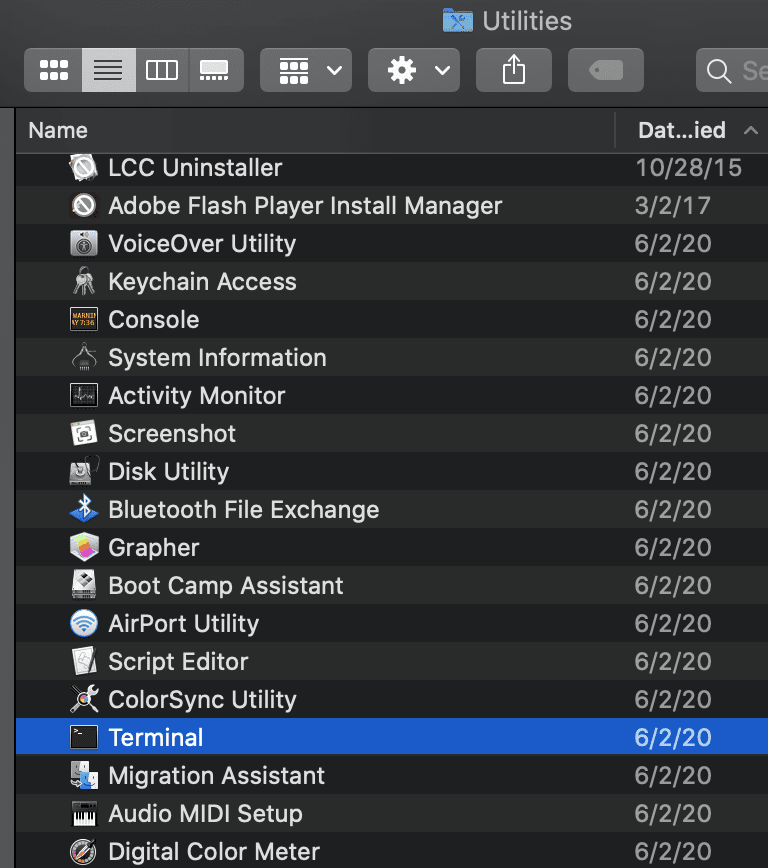
- Otvorite a Finder prozor ili dvaput kliknite na Macintosh HD ikona.
- Pronađite i otvorite Prijave mapu.
- Nakon toga dvaput kliknite na Komunalne usluge.
- Ovdje ćete pronaći terminal. Kliknite na Otvorite terminal.
Nakon što to učinite, odvest će vas do prozora koji prikazuje naziv vašeg računala, vaše korisničko ime i znak dolara ($). Sve naredbe terminala o kojima se govori u nastavku mogu se upisati u naredbeni redak. Pritisnite tipku za povratak da biste se vratili na naredbeni redak.
Naredbe za terminal
Korisnici Maca koji znaju za ugrađenu značajku povremeno oklijevaju koristiti Terminal. Bilo koja tipkarska pogreška u vašoj naredbi mogla bi oštetiti vaš macOS. Međutim, sve dok ste pažljivi i još jednom provjerite svoj rad, ne biste trebali imati problema.
Evo nekoliko osnovnih naredbi terminala koje možete koristiti na svom Mac uređaju.
Provjerite odgovor poslužitelja
Ping je jedna od najkorisnijih naredbi terminala s kojom bi svaki korisnik Maca trebao biti upoznat. Ova naredba će vam pomoći provjeriti brzinu odgovora poslužitelja domena i IP adresa. Da biste izvršili ovu naredbu, upišite u terminal za naredbe ping [ubaci URL ili IP adresu].
Čuvajte svoj Mac da ne zaspi
Mnogi korisnici Maca ne znaju da postoji naredba koju možete koristiti za održavanje vašeg Maca budnim ili "kofeinskim" određeno vrijeme prije nego što prijeđe u stanje mirovanja ili čuvara zaslona. Za postavljanje ove vrste naredbe kofein –t 200000 u komandni terminal. Naredba znači da će vaš Mac ostati budan 200.000 sekundi.
Prikaži ili Sakrij datoteke
Ponekad možda tražite datoteku koja je skrivena na vašem Macu. Možete koristiti sljedeću naredbu da pronađete njihovu lokaciju na vašem sustavu. Da biste prikazali sve skrivene datoteke na vašem Mac uređaju, upišite kako slijedi: defaults Write com.apple.finder AppleShowAllFiles –bool TRUE. Izravno ispod, upišite killall Finder.
Ova naredba će prikazati sve skrivene datoteke na vašem Macu i omogućiti vam da ih uredite ili izbrišete. Također možete odlučiti ponovno sakriti ove datoteke jednostavnom zamjenom PRAVI s LAŽNO.
Duplicirane datoteke između mapa na vašem Mac računalu
Može izbjeći stres kopiranja i lijepljenja datoteka između mapa na vašem Macu jednostavnim korištenjem naredbe dupliciranih datoteka između mapa. To se postiže korištenjem naredbe terminala Ditto na vašem Mac uređaju. U naredbeni redak terminala upišite Isto [Izvorna mapa] [Nova mapa].
Napomena: ako imate mape na različitim mjestima s istim imenom, morate uključiti -v nakon Ditta kako bi mogli postići pravi rezultat.
Provjerite ima li ažuriranja za MacOS
Vaš Mac uređaj je uobičajeno konfiguriran da provjerava ažuriranja macOS-a na tjednoj bazi, ali jednostavna naredba terminala može promijeniti ovu postavku: zadane postavke napisati com.apple.softwareUpdate ScheduleFrequency –int 1. Promijenite cijeli broj (broj koji se vidi u naredbi) u bilo koji broj po svom izboru. Broj predstavlja broj dana koje će vaš uređaj čekati prije nego što provjeri ažuriranja.
Možete se vratiti na zadanu tjednu provjeru ažuriranja sa zadane postavke napisati com.apple.softwareUpdate ScheduleFrequency –int 7. Na taj način možete češće primati obavijesti o ažuriranjima aplikacija ili macOS-a.
Poboljšajte snimke zaslona vašeg Maca
Obično, kada napravite snimke zaslona na svom Mac uređaju, primijetit ćete da obično dodaje sjenku. Ove sjene mogu smanjiti kvalitetu vaših snimki zaslona. Možda biste željeli isključiti ove sjene pomoću naredbe Terminal zadane postavke pišu com.apple.screencapture disable-shadow –bool TRUE. Ispod onoga što ste upravo upisali uključite Killall SystemUIServer. Nakon unosa ove naredbe, vašim snimkama zaslona ne bi trebalo ponovno biti dodanih sjenki.
Konačna presuda
Mnogi korisnici Maca ovise o različitim postavkama aplikacija kako bi imali potpunu kontrolu nad svojim sustavom. Naredbe terminala omogućuju vam potpunu kontrolu bez potrebe za tim. Možete koristiti bilo koju od gornjih naredbi terminala, i mnoge druge, da prilagodite svoj Mac uređaj.